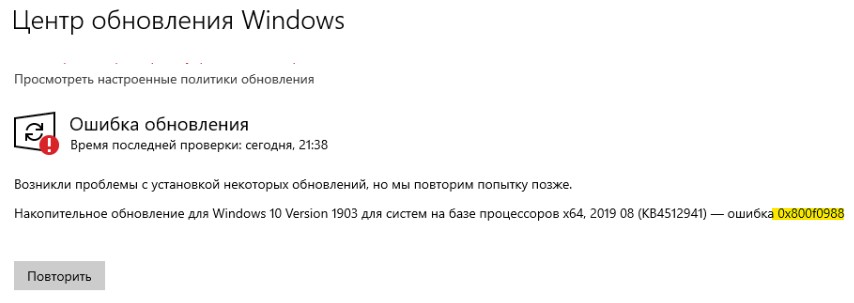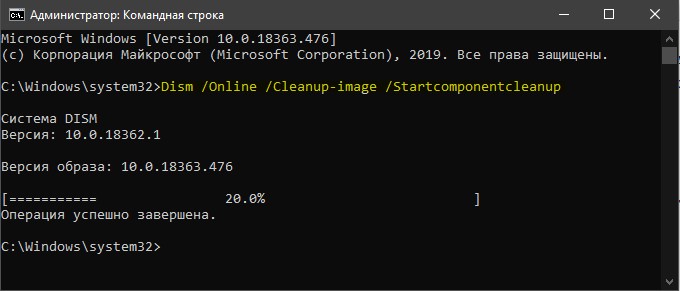- FIX: Windows Ошибка обновления 0x800f0986
- Как исправить Windows Ошибка обновления 0x800f0986?
- 1. Проверить Windows Служба обновления включена
- 2. Откройте Windows Обновление устранения неполадок
- 3. Очистите папку SoftwareDistribution
- 4. Сброс Windows Обновить
- 5. Отключите сторонние антивирусные утилиты
- 6. Сброс Windows 10
- Как исправить ошибки накопительного обновления Windows 10 0x80073701 и 0x800f0988
- ошибка установки 0х800f0986
- Ответы (6)
- 0x80073701 или 0x800f0988 — Не удалось обновить Windows 10
- 1. DISM и SFC
- 2. Очистить папку обновлений
- 3. Установка патча вручную
FIX: Windows Ошибка обновления 0x800f0986
Многочисленные пользователи разместили на форуме Microsoft о 0x800f0986 Windows Обновить ошибка. Эта ошибка возникает, когда они пытаются загрузить накопительные обновления патчей через Настройки в Windows 10 1909).
Вместо загрузки обновлений в настройках отображается Не удалось обновить сообщение об ошибке с кодом 0x800f0986. Следовательно, пользователи не могут загружать различные обновления патчей для Windows 10.
Как исправить Windows Ошибка обновления 0x800f0986?
1. Проверить Windows Служба обновления включена
- Нажмите Windows клавиша + сочетание клавиш R.
- вход services.msc в поле Открыть и нажмите Enter кнопку.
- Двойной клик Windows Обновите, чтобы открыть окно его свойств.
- Нажмите раскрывающееся меню Тип запуска, чтобы выбрать Автоматически.
- НажмитеЗапустить кнопка в окне свойств.
- Нажмите ПрименитьИ нажмите OK выйти из окна.
2. Откройте Windows Обновление устранения неполадок
- Откройте Windows 10окно поиска.
- Введите ключевое слово устранение неполадок в поисковой утилите.
- Нажмите Параметры устранения неполадок, который откроет приложение «Настройки», как показано ниже.
- Выберите Windows Обновление устранения неполадок.
- Нажмите Запустить средство устранения неполадок Кнопка, чтобы открыть окно в снимке прямо под.
- Выберите Применить это исправление вариант для любых предложенных решений.
3. Очистите папку SoftwareDistribution
- Остановить Windows Обновите сервис, нажав кнопку Остановить кнопка в окне его свойств.
- Нажмите File Explorer кнопка на панели задач.
- Откройте этот путь к папке:
- C:> Windows > Распространение программного обеспечения> Скачать.
- Нажмите сочетание клавиш Ctrl + A, чтобы выбрать все содержимое в этой папке.
- Нажмите Удалить кнопку.
- Нажмите Запустить Кнопка на Windows Окно свойств сервиса обновления.
- Перезагрузить Windows.
4. Сброс Windows Обновить
- Откройте окно поиска с Windows клавиша + горячая клавиша S.
- вход CMD в окне поиска.
- Щелкните правой кнопкой мыши Командная строка и выберите Запуск от имени администратора чтобы открыть его с повышенными правами пользователя.
- Введите эти отдельные команды в окно командной строки:
- Сетевая остановка wuauerv
- Чистая остановка cryptSvc
- Чистые стоповые бит
- Чистый стоп-сервер
- Введите следующую строку в командной строке и нажмите кнопку возврата на клавиатуре.
- Рен С:WindowsSoftwareDistribution SoftwareDistribution.old
- Введите Рен С:WindowsSystem32catroot2 Catroot2.old команду и нажмите кнопку ввода.
- После этого введите эти отдельные команды:
- Net start wuauserv
- Чистый старт cryptSvc
- Чистые стартовые биты
- Чистый старт msiserver
- Перезагружать ваш рабочий стол или ноутбук.
5. Отключите сторонние антивирусные утилиты
Ошибка 0x800f0986 может быть связана с сторонние антивирусные утилиты блокировка накопительных обновлений. Таким образом, отключение антивирусного программного обеспечения может исправить ошибку.
Для этого щелкните правой кнопкой мыши значок антивируса на панели задач, чтобы открыть контекстное меню, в котором вы часто можете выбрать параметр, который отключит программное обеспечение.
Вы также можете удалить антивирусную утилиту при запуске системы на Диспетчер задачвкладка «Автозагрузка», поэтому она не начинается с Windows 10, Затем попробуйте загрузить обновления патча с отключенным антивирусным программным обеспечением.
6. Сброс Windows 10
- Введите ключевое слово сброс в окне поиска платформы.
- Нажмите Сбросить этот ПК открыть вкладку «Восстановление» в настройках.
- Нажмите Начать кнопку, чтобы открыть Сброс этого ПК.
- Выберите Сохраняйте мои файлы вариант.
- Нажмите Далее Кнопка продолжить.
- Нажмите Сбросить , чтобы подтвердить.
Примечание: Этот метод имеет самый высокий уровень успеха исправления практически любой Windows 10 проблемы. Тем не менее, это связано с недостатком удаления всех ваших данных. Таким образом, это хорошо, чтобы создать резервная копия прежде чем продолжить с этим решением.
Выполнив следующие действия, вы сможете избавиться от Windows Обновите ошибку 0x800f0986 в кратчайшие сроки.
Как исправить ошибки накопительного обновления Windows 10 0x80073701 и 0x800f0988
Microsoft предоставляет руководство по проблемам накопительных обновлений.
К сожалению, проблемы, возникшие во время или после установки накопительных обновлений, стали чем-то довольно распространенным в Windows 10, и живое доказательство — самое первое накопительное обновление для Windows 10 версии 1909 (обновление ноября 2019 года), которое не удается установить для некоторых.
Обновления, которые не удалось установить, не являются чем-то совершенно новым, так как подобные проблемы встречались со многими другими накопительными обновлениями, которые Microsoft выпустила в предыдущие месяцы.
Исправление этих неудачных установок не является чем-то очень простым, во многом потому, что Microsoft редко признает их. С другой стороны, если вы недавно столкнулись с ошибками 0x80073701 и 0x800f0988 при установке последнего накопительного обновления, возможно, вам повезло.
Гигант программного обеспечения предоставил руководство для пользователей, работающих под управлением Windows 10 версии 1809 и 1903 и решающих одну из двух указанных проблем. В большинстве случаев коды ошибок сопровождаются следующим сообщением:
Updates Failed, There were problems installing some updates, but we’ll try again later
Обновления не удалось, были проблемы с установкой некоторых обновлений, но мы попробуем еще раз позже
Естественно, первое, что делает большинство людей, это пытается установить обновление еще раз, но, как обнаружили многие, это не имеет никакого значения. Другими словами, независимо от того, сколько раз вы пытаетесь установить одно и то же обновление снова и снова, оно продолжает давать сбой, и вы ничего не можете с этим поделать.
Microsoft, однако, говорит, что есть обходной путь для этой проблемы, и любой может использовать его, если он вошел в систему с учетной записью администратора.
Первый шаг — запуск окна командной строки с правами администратора. Для этого щелкните меню «Пуск» и введите «cmd», щелкните правой кнопкой мыши результат и выберите параметр «Запуск от имени администратора». В качестве краткого изложения эти шаги:
Start menu > type cmd > Right-click Command Prompt > Run as administrator
Меню Пуск > тип cmd > щелкните правой кнопкой мыши Командная строка > Запуск от имени администратора
Далее в окне командной строки необходимо ввести следующую команду:
dism /online /cleanup-image /startcomponentcleanup
Подождите, пока команда завершится, потому что это может занять несколько минут, хотя в большинстве случаев все готово всего за несколько секунд. Затем вам необходимо перезагрузить устройство и попытаться установить обновление еще раз. Что касается TLDR, это то, что вам нужно сделать:
Запустите командную строку от имени администратора
Введите dism /online /cleanup-image /startcomponentcleanup
Хотя Microsoft говорит, что это рекомендуемые шаги для Windows 10 версий 1809 и 1903, они также работают в Windows 10 версии 1909. Запущенное ранее в этом месяце, ноябрьское обновление теперь доступно для искателей, то есть большинство пользователей могут загрузить его из Центра обновления Windows с простой проверкой обновлений.
Пользователи Windows 10 версии 1909 уже жалуются на проблемы с накопительным обновлением, поэтому им рекомендуется попробовать описанные выше шаги, чтобы увидеть, если они имеют какое-либо значение.
Другие обходные пути для обновления, которое не удается установить, — это попытаться развернуть его с помощью ручного установщика, который можно загрузить из каталога Центра обновления Майкрософт. В некоторых случаях пользователи, которые столкнулись с неудачной установкой через Центр обновления Windows, обнаружили, что ручная установка тех же обновлений работала правильно, поэтому попытка этого метода стоила усилий.
Microsoft планирует выпустить накопительные обновления для Windows 10, не связанные с безопасностью, в конце этого месяца, в то время как новые версии с исправлениями безопасности должны появиться в цикле декабрьского исправления во вторник. Учитывая их накопительный характер, последние обновления включают в себя все улучшения, которые были включены в их предшественники, поэтому установка новейшего накопительного обновления полностью обновляет устройство без необходимости устанавливать какой-либо другой пакет улучшений, выпущенный ранее.
ошибка установки 0х800f0986
Ответы (6)
Выполните Win+R -> введите msinfo32, нажмите ввод. Покажите скрин окна.
Был ли этот ответ полезным?
К сожалению, это не помогло.
Отлично! Благодарим за отзыв.
Насколько Вы удовлетворены этим ответом?
Благодарим за отзыв, он поможет улучшить наш сайт.
Насколько Вы удовлетворены этим ответом?
Благодарим за отзыв.
Какой канал и какая сборка (рис. 1, рис. 2)
Рис. 2. winver
Был ли этот ответ полезным?
К сожалению, это не помогло.
Отлично! Благодарим за отзыв.
Насколько Вы удовлетворены этим ответом?
Благодарим за отзыв, он поможет улучшить наш сайт.
Насколько Вы удовлетворены этим ответом?
Благодарим за отзыв.
Был ли этот ответ полезным?
К сожалению, это не помогло.
Отлично! Благодарим за отзыв.
Насколько Вы удовлетворены этим ответом?
Благодарим за отзыв, он поможет улучшить наш сайт.
Насколько Вы удовлетворены этим ответом?
Благодарим за отзыв.
здраствуйте Александр я захожу в программу предварительной оценки виндовс и ничего просто ничего просто чисто белая страница. ноутбук у меня старенький асус х552м оперативка 8гигов может из-за этого
Посмотрите рекомендации из этой статьи: http://www.outsidethebox.ms/20402/ , а также все комментарии к ней.
Был ли этот ответ полезным?
К сожалению, это не помогло.
Отлично! Благодарим за отзыв.
Насколько Вы удовлетворены этим ответом?
Благодарим за отзыв, он поможет улучшить наш сайт.
Насколько Вы удовлетворены этим ответом?
Благодарим за отзыв.
здраствуйте Александр я захожу в программу предварительной оценки виндовс и ничего просто ничего просто чисто белая страница. ноутбук у меня старенький асус х552м оперативка 8гигов может из-за этого
Повтор: Какой канал и какая сборка (рис. 1, рис. 2)
ИМХО: или хотя бы два скриншота указанных выше.
Был ли этот ответ полезным?
К сожалению, это не помогло.
Отлично! Благодарим за отзыв.
Насколько Вы удовлетворены этим ответом?
Благодарим за отзыв, он поможет улучшить наш сайт.
0x80073701 или 0x800f0988 — Не удалось обновить Windows 10
Если при попытке обновиться в Windows 10 у вас появляется ошибка 0x80073701 или 0x800f0988 «Возникли проблемы с установкой некоторых обновлений, но мы повторим попытку позже«, то разберем пару решений, чтобы исправить её. Ошибка 0x80073701 ERROR_SXS_ASSEMBLY_MISSING означает, что некоторые системные файлы повреждены и их нужно восстановить. Ошибка 0x800f0988 схожа и появляется при сбое лога в CBS. Ниже способы помогут вам.
1. DISM и SFC
DISM и SFC — это встроенные инструменты в ОС Windows, которые помогут восстановить поврежденные системные файлы, если они имеются. Особенно это касается, если у вас ошибка 0x80073701 появляется в Windows Server 2012 R2. Для этого, откройте командную строку от имени администратора и введите следующие команды по очереди, дожидаясь окончание процесса после каждой:
- Dism /Online /Cleanup-image /Startcomponentcleanup
- Dism.exe /online /Cleanup-Image /StartComponentCleanup /ResetBase
- Перезагружаем ПК и проверяем, появляется ли ошибка. Если да, то вводим дальше.
- Dism /Online /Cleanup-Image /RestoreHealth
- sfc /scannow
Перезагрузите ПК. Если была обнаружена ошибка при использовании выше команд, что они не смогли восстановить файл, то попробуйте загрузиться в безопасном режиме и проделать все заново. Если вы сможете запустить cmd при загрузке в дополнительных параметров, то это будет лучшим вариантом.
2. Очистить папку обновлений
Нужно удалить файлы с папки SoftwareDistribution, которые собираются при обновлении, тем самым, мы как-бы сбросим кеш обновлений. Чтобы удалить те файлы, нужно остановит на время службу обновлений, но я не останавливал и у меня папка очистилась. Но я включу это действие в решение.
Нажмите Win+R и введите services.msc, чтобы открыть службы. Далее найдите службу «Центр обновления Windows«, нажмите по ней правой кнопкой мыши и выберите «Остановить«.
После остановки службы перейдите по пути C:\Windows\SoftwareDistribution\Download и удалите все содержимое в этой папке. Далее перезагрузите ПК, включите обратно службу «Центр обновления Windows» и попробуйте обновить систему в центре обновлений Windows. Ошибка 0x80073701 или 0x800f0988 должна исчезнуть.
3. Установка патча вручную
Если выше способы не помогли, то есть вариант, который решает много ошибок связанных с обновлениями. Если у вас появляется ошибка 0x80073701 или 0x800f0988 при установок патчей KB. (номера могут быть разные) , то вы можете скачать этот KB отдельно и установить его. Воспользуйтесь руководством ниже: